 Kategorien
Kategorien

| Syntax Quicklinks |
siehe auch: Schreibhinweise – Kategorien/Ordner – Spiel/Testwiese

voila 
Aber … eine Neue Seite ??
Bevor wir irgendetwas schreiben können, brauchen wir eine leere Seite mit einem Editor. Dazu muß ich mir überlegen, in welcher Kategorie mein Artikel hin gehört. Wenn man sich nicht sicher ist, stöbern gehen.
Die schnelleste und einfachste Möglichkeit eine leere Seite zu bekommen ist, unten im Fußbereich einfach die gewünschte Kategorie anklicken. Dann erscheint dazu die 'Start-Seite'. Oben in der Adreß-Zeile des Browser
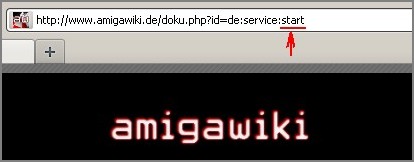 wird dann einfach der letzte Name (ohne die Doppelpunkte!) gelöscht und durch den neuen Seiten-Namen ersetzt.
Hier: start weg und xyz_name hin. Also NICHT einfach mit Doppelpunkt und xyz_name anhängen !!!
wird dann einfach der letzte Name (ohne die Doppelpunkte!) gelöscht und durch den neuen Seiten-Namen ersetzt.
Hier: start weg und xyz_name hin. Also NICHT einfach mit Doppelpunkt und xyz_name anhängen !!!
Hinweis: alles nur Kleinbuchstaben und keine Sonderzeichen (äöüß-/*). Einzig der Unterstrich '_' zum Verbinden von Worten ist erlaubt. Und bitte in englisch. Aber keine Panik, es gibt Tools Seiten umzubennen und zu verschieben (z.Zt. nur bei Mod-Status).
… er trennt die Ordner !!! Und das auch physikalisch (wie / bzw. \)
Ist ein solcher Ordner nicht vorhanden wird er angelegt!!!
Und genau das ist nicht mehr nötig !!
Nach dem obligatorischem Return erscheint eine '404'-Seite: sprich die Meldung, das die Seite nicht existiert und ggf. neu angelegt werden kann. Sollte Sie doch schon existieren, war einer schneller, oder Du hast Dich vertippt.
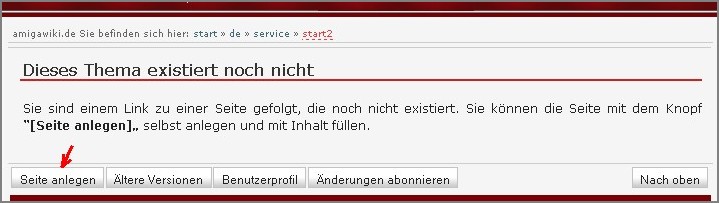
Dazu unten auf den 'Seite anlegen'-Knopf klicken. Das Editor-Fenster geht auf und in der Mitte ist ein großes leeres Feld…
Mitnichten! Denn für jede Kategorie werden vorgefertigte Grund-Seiten (Templates) geladen. Darin ist ein bißchen von allem schon angelegt und muß nur noch abgeändert und natürlich mit Inhalt gefüllt werden.
Es ist notwendig, immer eine Level 1 Überschrift (6 Gleichheitszeichen vor und nach dem Text) am Anfang eines Artikels steht. Dieser Text wird im Inhaltsverzeichnis angezeigt, nicht der Seiten-Name !
Diese Überschrift wird automatisch aus dem Seitennamen generiert, ist aber meist ungenau. Also anpassen.
Hier sind alle Zeichen erlaubt → deutsche Überschrift.
Weitere Überschriften trennen dann die Kapitel. Innerhalb der Überschrift können keine weiteren Formatierungen vorgenommen werden!
Mit 4 aufeinander folgenden Minuszeichen (alleine in einer Zeile) kann eine horizontale Linie erzeugt werden:
----
Einfache Formatierungen sind direkt durch Quickbuttons in der „Menüleiste“ über dem Editor erreichbar.
Dazu gehören die fetten Buchstaben : werden mit zwei Sternchen vor und nach dem Text eingerahmt **fetten**
Weitere Formatierungen, auch die bekannten BBC's z.B. [b]fett[/b] (hier klein geschrieben!), sind in der langen Syntax-Version erklärt.
Ein Absatz wird durch eine leere Zeile erzeugt.
Eine neue Zeile (Zeilenumbruch) kann durch zwei "backslashes" (umgekehrte Schrägstriche: \\) gefolgt von einem Leerzeichen erzeugt werden.
DokuWiki kennt unsortierte und nummerierte Listen. Um einen Listeneintrag zu erzeugen, beginne eine Zeile mit 2 Leerzeichen. Diesen Leerzeichen folgt dann ein '*' für unsortierte oder ein '-' für nummerierte Listen.
| Kopf1 | Kopf2 |
|---|---|
| siehe in die große Syntax | (->..) |
^ Kopf1 ^Kopf2^ |siehe in die große Syntax| [[de:wiki:syntaxlong|(->..)]]|
Interne Links, also Verweise auf Seiten innerhalb des Wikis, werden in doppelten eckigen Klammern gesetzt(„altgr+8“ bzw. altgr+9 auf einer win-tastatur bzw Wahltaste+5 und Wahltaste+6 bei Apple) auf:
beispiel sieht so aus [[beispiel]]
Ein Link kann auch hinter einem Begriff oder einer Beschreibung versteckt werden:
Beschreibung für einen Link [[de:wiki:pagename|Beschreibung für einen Link]]
Dazu ist der senkrechte Strich als Trenner darin. Links davon der Link und rechts davon das Gefasel 
Durch einen Doppelpunkt werden Namensbereiche im Wiki aufgelöst (Ordner getrennt).
Aber … bitte damit keine neuen Ordner erstellen !!
Externe Links (Verweise auf andere Webseiten oder Dateien) werden automatisch erkannt: http://www.google.com oder einfach www.google.com. Verweise können auch hinter eigenen Begriffen versteckt werden:
hier ist google sieht so aus [[http://www.google.com|hier ist google]]
… die Seite abspeichern ! Und auch ruhig mal zwischendurch.
Keine Panik bei Änderungen. Das Wiki-System schreibt immer eine neue Seite. D.h. alle jemals gespeicherten Seiten sind noch da! Bei kleinen Änderungen, sprich beim Feilen, kann man bzw. sollte man auch ruhig erstmal die Vorschau bemühen.